Kaip sustabdyti "Nintendo" perjungimą nuo televizoriaus perkėlimo įkrovimo metu

Su" Nintendo "jungikliu galite prijungti prie konsolės ir per kelias sekundes pereiti tiesiai nuo delninių kompiuterių prie televizoriaus. Tai puiki funkcija, bet jei norėtumėte prikabinti savo konsolę, kad ją įkrautų, tai pertraukia visus, kurie žiūri televizorių. Štai kaip sustabdyti tai.
SUSIJUSIOS: Kaip įjungti HDMI-CEC savo televizoriuje ir kodėl turėtumėte
Jungiklis naudodamas funkciją, vadinamą HDMI-CEC, perkelia savo televizorių prie doko tai Jei jūsų televizorius jį palaiko, perjungiklis gali įjungti televizorių, jei jis išjungtas, ir jis gali perjungti (ha) įėjimus, kad galėtumėte sėdėti ir toliau žaisti nepraleisdami ritmo. Tai puikiai tinka, jei norite žaisti, kai jį prijunkite, bet tai yra mažiau naudinga, kai tik norite pritvirtinti konsolę, kad ją įkrautų, kol kas nors kitas žiūri televizorių.
Paprasčiausias būdas užkirsti kelią konsolės perėmimui televizorius turi paspausti maitinimo mygtuką viršuje, prieš jį prijungiant. Kol prie jo prijungsite konsolę miego režime, televizoriaus įvestis nebus pakeista. Tačiau, mano patirtimi, tai ne visada veikia. Jei turite vaikų, jie gali pamiršti paspausti tą mažą juodą mygtuką. Arba jūs tiesiog norėsite rankiniu būdu pakeisti savo duomenis. Tokiu atveju galite visiškai išjungti HDMI-CEC funkciją.
Norėdami išjungti šią funkciją, pirmiausia eikite į "Switch" skyrių "Nustatymai".
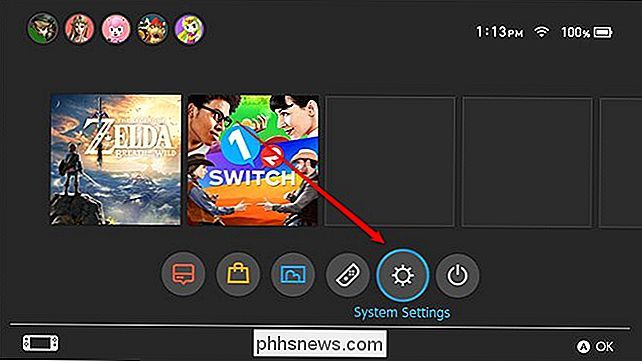
Slinkite žemyn norėdami rasti televizoriaus nustatymų skiltį.
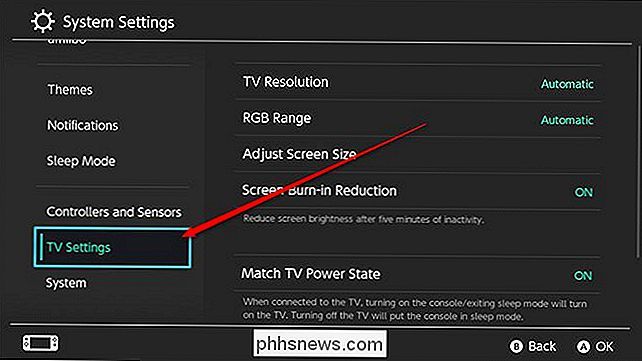
Išjunkite TV televizoriaus maitinimo būsenos nustatymas.
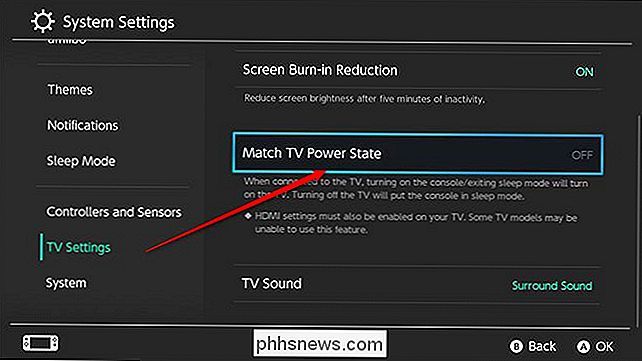
Nuo šio taško perjungimo mygtukas neįjungs jūsų televizoriaus ir niekada nepakeis įėjimų kiekvieną kartą, kai jį prijungsite. Norėdami pradėti žaisti, turėsite naudoti televizoriaus nuotolinio valdymo pultelį. Tai šiek tiek mažiau patogu, bet bent jau tavo vaikai nepertrauks jūsų filmo tik todėl, kad jie baigsis jų sulaikymo mašina.

Kaip skaityti komiksines knygas ir "Manga" į savo pakurti
"IPad" buvo laikomas pagrindiniu komiksų skaitytuvu, tačiau tai nereiškia, kad jūs negalite jo paleisti pinigai su "Kindle". Štai kaip optimizuoti ir perkelti savo komiksus ir mangas į "Kindle". Žinoma, tabletėse gali būti didelių spalvotų ekranų, kurie neabejotinai yra geresni daugeliui komiksų knygų.

Kaip įjungti automatinį užraktą savo Kwikset Kevo Smart Lock
Jei kada nors pamiršote užfiksuoti savo duris išeinant, "Kwikset Kevo" gali padaryti jūsų gyvenimą lengvą, automatiškai atlikdamas tai paliekate namą. Štai kaip tai įjungti. SUSIJUSIOS: Kaip įdiegti ir nustatyti Kwikset "Kevo Smart Lock" Ši funkcija vadinama automatinio užrakinimo funkcija, ir tai iš tikrųjų yra tik tai, kad Kevo automatiškai vėl užrakina save 30 sekundžių po to, kai jis atsidaro.



